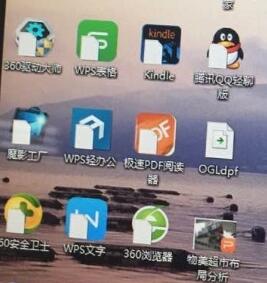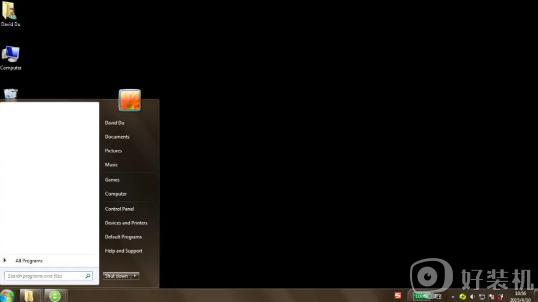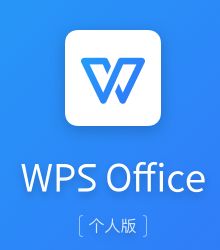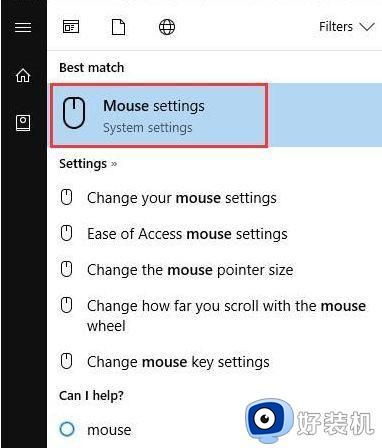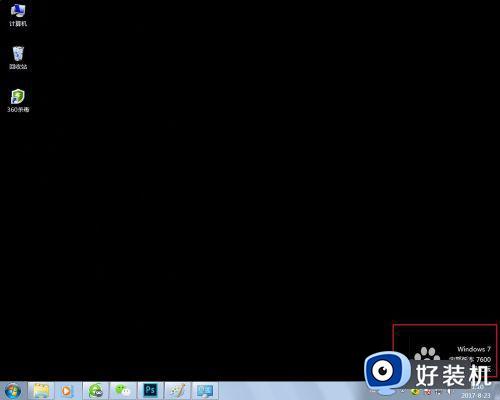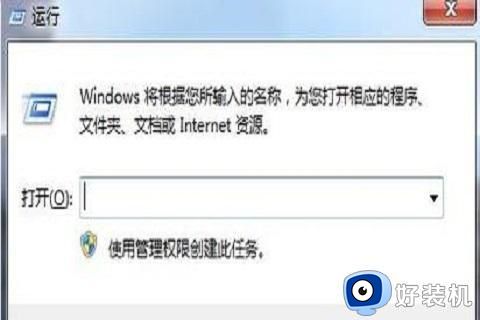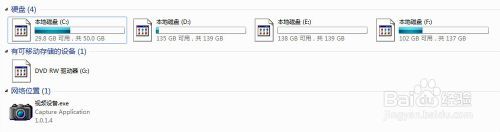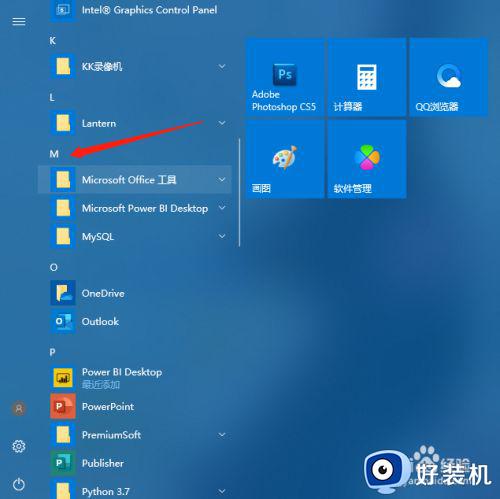光标变成黑块怎么解决 电脑上光标变成黑块如何处理
时间:2024-01-21 14:22:12作者:huige
近日有很多用户到本站询问说遇到了这样一个情况,就是在很使用鼠标光标的时候,发现变成了黑块,看着非常不舒服,许多人遇到这样的问题都不知道要怎么解决,大家其实不用担心,解决方法不难,本文这就给大家介绍一下电脑上光标变成黑块的详细处理方法吧。
方法一:
1、按下【win+R】快捷键呼出运行,在框中输入:%USERPROFILE%AppDataLocal 点击【确定】。
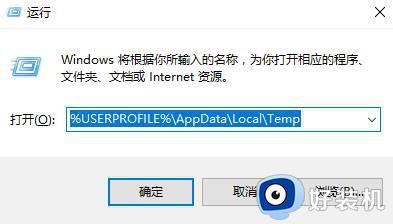
2、点击顶部的【查看】,在右侧勾选【隐藏的项目】。
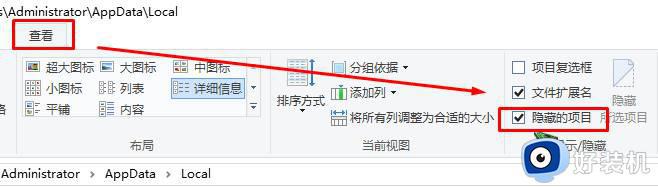
3、在下面找到【IconCache.db】文件,将其删除。
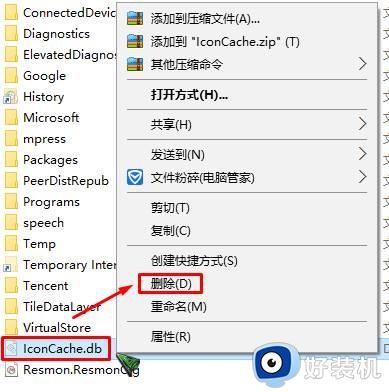
4、打开【任务管理器】(ctrl+shift+esc),找到【Windows 资源管理器】。单击鼠标右键,选择【重新启动】即可。
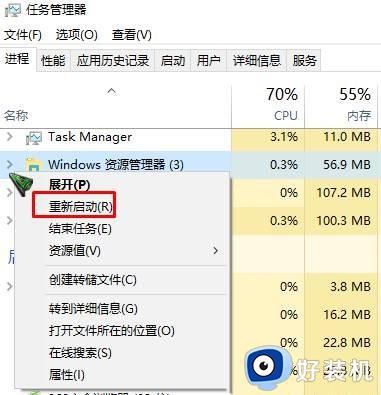
方法二:
1、使用360安全卫士,打开360安全卫士点击【功能大全】—【人工服务】。
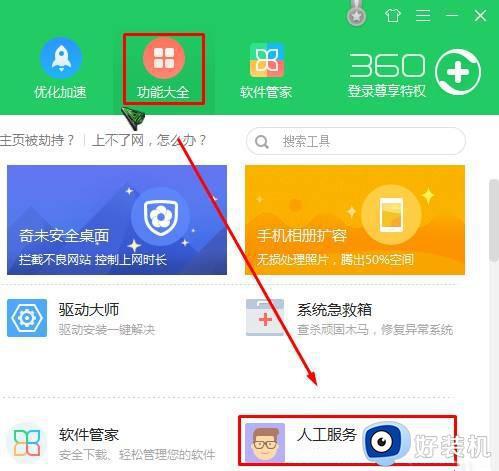
2、在搜索框中是输入:快捷方式显示异常 点击【查找方案】,下面就会出现相关问题,点击后面的【立即修复】即可。
关于光标变成黑块怎么解决的详细解决方法就给大家介绍到这里了,有遇到一样情况的用户们可以参考上述方法来解决吧。